visual studio怎么设置中文 Visual Studio Code 中文界面设置方法
更新时间:2024-07-19 11:01:43作者:jiang
在使用Visual Studio Code时,很多用户希望将界面语言设置为中文以方便操作,要实现这一目标,只需按照以下简单的步骤操作即可。打开Visual Studio Code,在左侧活动栏中找到扩展图标并点击进入。接着在搜索栏中输入Chinese (Simplified) Language Pack for Visual Studio Code并安装该语言包。安装完成后,重新启动Visual Studio Code,界面即会切换至中文。通过这些简单的步骤,您可以轻松设置Visual Studio Code的中文界面,提升使用体验。
步骤如下:
1.首先安装好Visual Studio Code编辑器,打开出现下图的样子
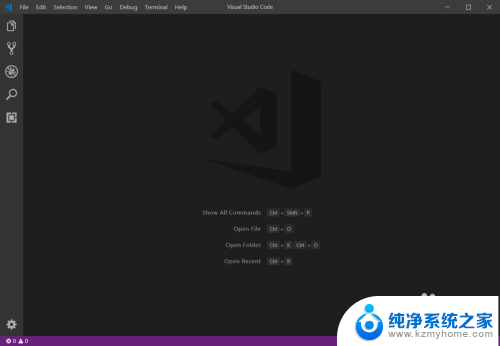
2.打开进入软件,Ctrl + Shift + P,切入到命令行模式。输入“Configure Language”

3.然后点击下拉框出来的 Configure Display Language
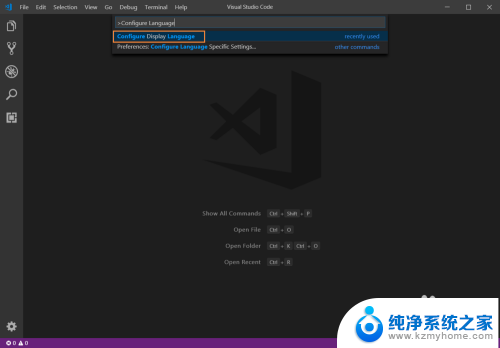
4.然后会出现如下界面,把"locale":"en"改成"locale":"zh-CN"即可。注意大小写,这样的又时侯不怎么管用好像!
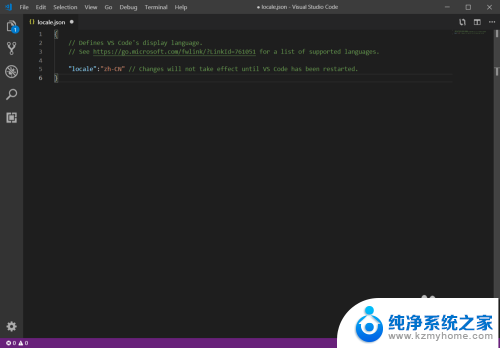
以上就是Visual Studio如何设置中文的全部内容,如果你也遇到同样的情况,请参照我的方法来处理,希望对大家有所帮助。
visual studio怎么设置中文 Visual Studio Code 中文界面设置方法相关教程
- bios中文怎么设置 BIOS中文显示设置方法
- steam勇敢的心怎么设置中文 Steam勇敢的心如何切换中文界面
- 苹果电脑怎么调中文 苹果电脑Mac系统中文界面设置步骤
- 使命召唤16设置中文 使命召唤16中文设置方法
- 华硕进入bios怎么设置中文 华硕笔记本BIOS如何切换中文界面
- word变成英文了怎么改成中文 Word英文界面改为中文
- word文档表格如何居中 Word文档表格居中设置方法
- solidworks恢复经典界面设置 Solidworks界面恢复默认设置方法
- 老款技嘉主板bios设置中文 技嘉主板 BIOS 设置中文显示
- 电脑系统变英文怎么改回中文 电脑界面改成中文
- windows咋关闭呢 关笔记本电脑的步骤
- 怎么样切换windows版本 笔记本电脑系统更换步骤
- 电脑windows密码怎么找回 笔记本电脑忘记登录密码怎么办
- windows 10屏保怎么设置 电脑屏幕屏保自定义设置
- 键盘上有win这个键吗 win键是哪个键
- wind7电脑开机黑屏 电脑桌面黑屏但能听到声音怎么办
电脑教程推荐